
Wi-Fi ဆက်သွယ်မှုကို အသုံးပြု၍ သုံးစွဲသူများသည်သတ်သတ်မှတ်မှတ်ကုဒ်နံပါတ်တစ်ခုကိုထည့်သွင်းခြင်းအားဖြင့်တီဗီနှင့်မိုဘိုင်းဖုန်းသို့မဟုတ်ကွန်ပျူတာကိုဆက်သွယ်နိုင်သည်။ ၎င်းကို အသုံးပြု၍ သင်၏ TV အကောင့်ကိုဆိုင်းအင်လုပ်ပြီးစည်းညှိတယ်။ ဒီဆောင်းပါးမှာ connection connection ကိုအသေးစိတ်လေ့လာပြီးတစ်ချိန်တည်းမှာ profiles တော်တော်များများကိုဘယ်လိုအသုံးပြုရမယ်ဆိုတာကိုလည်းပြသသွားမယ်။
သင်၏ Google ပရိုဖိုင်ကိုသင်၏ TV ဖြင့်ချိတ်ဆက်ပါ
ဂူဂဲလ်ပရိုဖိုင်းကိုတီဗီတစ်ခုနှင့်ချိတ်ဆက်ခြင်းသည်ရှုပ်ထွေးသည်မဟုတ်ပါ။ အင်တာနက်ဆက်သွယ်မှုကိုကြိုတင်ပြင်ဆင်ထားရန်နှင့်အလုပ်အတွက်ကိရိယာနှစ်ခုကိုသာပြင်ဆင်ရန်လိုအပ်သည်။ စမတ်ဖုန်းသို့မဟုတ်ဖုန်းကိုချိတ်ဆက်ရန်လည်းသင်အသုံးပြုနိုင်သည်၊ သို့သော်မိုဘိုင်းအက်ပလီကေးရှင်းမဟုတ်ဘဲဘရောင်ဇာကိုသုံးရမည်။ အောက်ပါတို့ကိုလုပ်ဆောင်ရန်သင်လိုအပ်သည် -
- TV ကိုဖွင့ ်၍ YouTube အက်ပ်ကိုဖွင့်ပါ၊ ခလုတ်ကိုနှိပ်ပါ Login သို့မဟုတ်ပြတင်းပေါက်၏ဘယ်ဘက်အပေါ်ဆုံးရှိ avatar တစ်ခု။
- ကျပန်းထုတ်လုပ်လိုက်တဲ့ကုဒ်ကိုတွေ့လိမ့်မယ်။ ယခုသင်သည်ကွန်ပျူတာသို့မဟုတ်မိုဘိုင်းစက်ပစ္စည်းကိုအသုံးပြုရန်လိုအပ်သည်။
- ရှာဖွေဘားတွင်အောက်ပါ link ကိုရိုက်ထည့်ပါ။
youtube.com/activate - သင်ယခင်ကမလုပ်ခဲ့ပါကဆက်သွယ်ရန်သို့မဟုတ်ဆိုင်းအင်လုပ်ရန်အကောင့်တစ်ခုကိုရွေးချယ်ပါ။
- တီဗွီမှကုဒ်နံပါတ်ကိုရိုက်ထည့်ပြီး window အသစ်တစ်ခုပွင့်လာလိမ့်မည် "နောက်တစ်ခု".

- လျှောက်လွှာသည်သင်၏အကောင့်အားစီမံခန့်ခွဲရန်နှင့်ငှားရမ်းခနှင့်ဝယ်ယူမှုများကိုကြည့်ရှုရန်ခွင့်ပြုချက်တောင်းလိမ့်မည်။ သင်ဤအချက်ကိုသဘောတူပါကကိုနှိပ်ပါ "ခွင့်ပြုပါ".
- အောင်မြင်သောဆက်သွယ်မှုရရှိပြီးနောက်သက်ဆိုင်ရာသတင်းအချက်အလက်ကိုထို site ပေါ်တွင်တွေ့လိမ့်မည်။
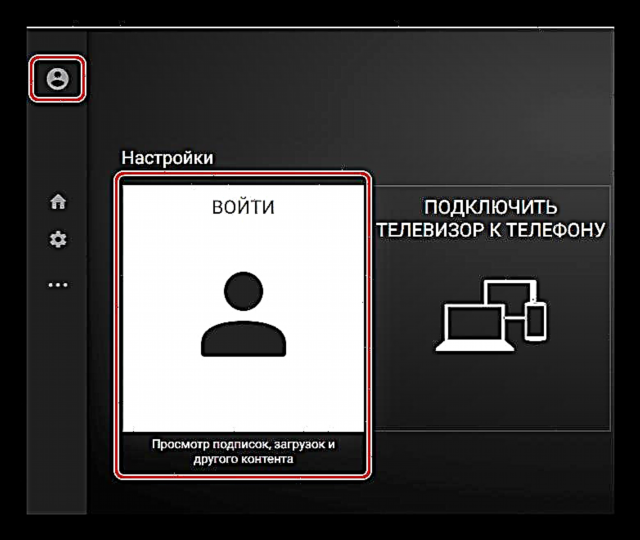




အခုသင်လုပ်ရမယ့်အရာက TV ကိုပြောင်းပြီးဂူဂဲလ်အကောင့်ကိုသုံးပြီးဗီဒီယိုကြည့်တာပါ။
ပရိုဖိုင်းများစွာကိုတီဗွီတစ်ခုနှင့်ချိတ်ဆက်ပါ
တခါတရံ youtube ကိုလူအများအပြားကတခါတရံအသုံးပြုကြသည်။ အကယ်၍ လူတိုင်းတွင်ကိုယ်ပိုင်သီးခြားအကောင့်တစ်ခုရှိပါက၎င်းတို့အားလုံးကိုချက်ချင်းထည့်ခြင်းကအကောင်းဆုံးဖြစ်သည်။ သို့မှသာ code များ (သို့) စကားဝှက်များကိုအဆက်မပြတ်ထည့်စရာမလိုပဲသင်မြန်မြန်ပြောင်းနိုင်သည်။ ၎င်းကိုအောက်ပါအတိုင်းပြုလုပ်သည် -
- ဝင်းဒိုး၏ဘယ်ဘက်အပေါ်ထောင့်ရှိသင်၏ပရိုဖိုင်းပုံသင်္ကေတကိုနှိပ်ပါ။
- ကိုနှိပ်ပါ "အကောင့်ထည့်ပါ".
- သင်သည်ထပ်မံကျပန်းထုတ်လုပ်လိုက်တဲ့ကုဒ်မြင်လိမ့်မည်။ တီဗွီနှင့်ချိတ်ဆက်ရန်အကောင့်တစ်ခုစီနှင့်အထက်တွင်ဖော်ပြထားသောအဆင့်များအတိုင်းလိုက်နာပါ။
- ပရိုဖိုင်း ၀ င်းဒိုးတွင်၊ ကိုနှိပ်ပါ အကောင့်စီမံခန့်ခွဲမှုသင်ဤစက်ပစ္စည်းမှဖယ်ရှားပစ်ရန်လိုအပ်ပါက။
သင် Profiles များအကြားပြောင်းချင်သောအခါ၊ Avatar ပေါ်တွင်ကလစ် နှိပ်၍ ထပ်ဆောင်းတစ်ခုမှတစ်ခုကိုရွေးချယ်ပါ၊ အကူးအပြောင်းသည်ချက်ချင်းလုပ်ဆောင်လိမ့်မည်။
ယနေ့ကျွန်ုပ်တို့သင်၏ Google ပရိုဖိုင်ကို TV ပေါ်ရှိ YouTube အက်ပ်ထဲသို့ထည့်ခြင်းလုပ်ငန်းစဉ်ကိုအသေးစိတ်ဖော်ပြပြီးပြီ။ သင်မြင်သည့်အတိုင်း၎င်းသည်ကြီးမားသောကိစ္စမဟုတ်ပါ။ သင်သည်ရိုးရှင်းသောအဆင့်အနည်းငယ်သာလုပ်ဆောင်ရန်လိုအပ်ပြီးသင်အကြိုက်ဆုံးဗွီဒီယိုများကိုချက်ချင်းကြည့်ရှုနိုင်သည်။ YouTube ကိုပိုမိုအဆင်ပြေစွာထိန်းချုပ်နိုင်ရန်အတွက်မိုဘိုင်းကိရိယာနှင့်တီဗွီကိုသင်လိုအပ်သည်ဆိုပါကအနည်းငယ်ကွဲပြားသောဆက်သွယ်မှုနည်းလမ်းကိုအသုံးပြုသည်။ ဤအကြောင်းအရာနှင့် ပတ်သက်၍ ပိုမိုသိရှိလိုပါကအောက်ပါလင့်ခ်တွင်ဖတ်ပါ။
ဆက်ဖတ်ရန်။ YouTube ကို TV နှင့်ချိတ်ဆက်ပါ












